Aggiornato il 07/03/2025 • Archiviato in: Elimina & Recupera le email • Soluzioni comprovate
Utilizzate Microsoft Outlook e vi imbattete in un problema in cui inizia a non funzionare correttamente? Se è così, allora dovete sapere che la causa più probabile di questo problema è che i dati di Outlook superano il limite di dimensione del file PST.
Microsoft Outlook è un client di posta elettronica basato su desktop e tutti i suoi dati sono archiviati nel formato di file PST. Quando Outlook inizia a non funzionare correttamente a causa della limitazione delle dimensioni del file, è necessario creare un nuovo file PST. Se ti stai chiedendo come creare file PST in Outlook 2013, sei arrivato alla pagina web giusta.
Qui discuteremo i motivi e i modi per creare un nuovo file PST.
Sei pronto? Leggiamo!
Quando utilizzi Outlook, i suoi dati vengono archiviati in formato file PST o file OST.
Ti chiedi qual è la differenza tra questi file? Il formato di file tipico utilizzato da Outlook è PST in cui archivia tutti i dati nell'applicazione. In effetti, la tua cartella personale è archiviata sul server mentre visualizzi le tue attività, il calendario e le e-mail sul tuo computer. Man mano che continui a utilizzare Outlook sempre di più e i tuoi dati aumentano, è comune riscontrare problemi perché il software potrebbe bloccarsi. Ti imbatterai in strani errori.
D'altra parte, puoi utilizzare il formato di file OST in modalità gratuita, che è il suo principale elemento di differenziazione dal formato di file PST.
OST è un'opzione adatta per luoghi con connessione assente o scarsa. Quando il lavoro è inevitabile e non hai una connessione Internet, OST è un'ottima opzione. Puoi utilizzare questo file esclusivamente nell'ambiente di Microsoft Exchange Server.
Microsoft Outlook consente agli utenti di scegliere il file per salvare i dati. Quello che scegli dipende dalle tue esigenze.
Potrebbero esserci uno o più dei tanti motivi per cui potresti aver bisogno di creare un file PST in Outlook. Diamo un'occhiata ad alcuni dei motivi per cui potresti dover creare un nuovo file PST in Outlook:
Ogni file PST può memorizzare una determinata quantità di dati. Se il tuo è sovradimensionato, potresti voler creare un nuovo file PST. L'intervallo di dimensioni del file tipico è compreso tra 2 GB e 50 GB a seconda della versione di Outlook in uso. Se la dimensione del file ha superato il limite, incontrerai problemi. Per evitare problemi, devi creare un nuovo file PST.
Se disponi di file PST di grandi dimensioni, potresti riscontrare problemi di spazio di archiviazione nell'unità di sistema. Per affrontare questo problema, è necessario creare un nuovo file PST e salvarlo su un disco diverso. In questo modo, puoi conservare entrambi i file PST nel tuo sistema senza riscontrare problemi di spazio di archiviazione.
Quando utilizzi Outlook, ti imbatterai in situazioni in cui è necessario ordinare la cartella dei dati in modo corretto per facilitare la ricerca. Se desideri cercare facilmente i dati utilizzando l'ordinamento per cartella, devi creare un nuovo file PST nel tuo sistema.
Per creare un nuovo file PST in Outlook 2013, devi seguire le istruzioni fornite in questa sezione. Se segui i passaggi seguenti, non avrai problemi a creare un nuovo file PST in Outlook 2013.
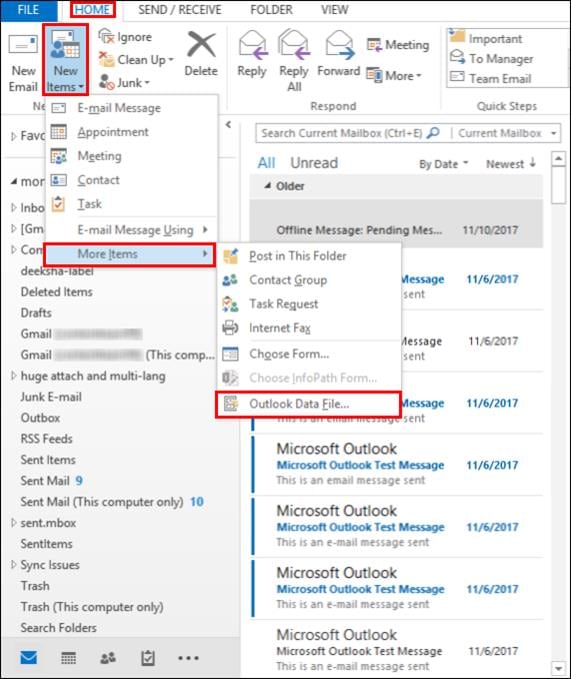
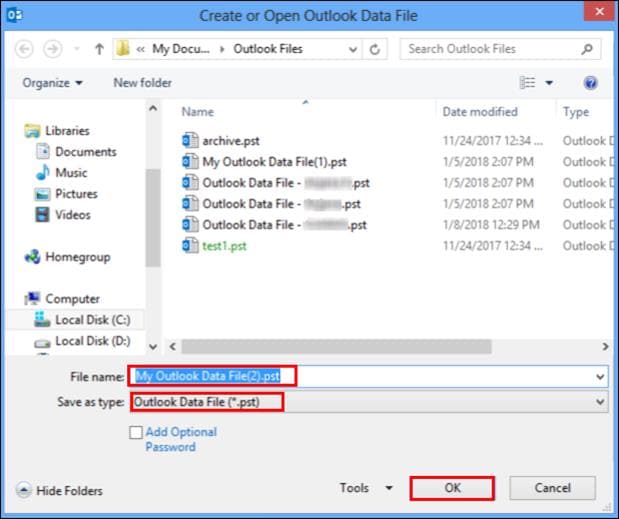
Come puoi vedere, i passaggi non sono difficili per creare un nuovo file PST in Outlook. Puoi utilizzare gli stessi passaggi anche per creare un nuovo file PST in Outlook 2017. Se presti attenzione, i passaggi non sono affatto complicati.
Potrebbe anche essere necessario importare un file PST nella casella di posta di Microsoft Exchange. Utilizzerai Microsoft Outlook per farlo.
Ti guidiamo attraverso ogni passaggio.
Potresti pensare che ci vorranno solo un minuto o due per farlo, ci vuole molto tempo per completare la funzione di importazione. La quantità di tempo necessaria per caricare i dati su Exchange Server è significativa. Quando si importa un file PST in Outlook, assicurarsi che Internet sia connesso al sistema per tutto il tempo in cui l'attività è in corso. Inoltre, non chiudere Outlook. La quantità di tempo necessaria dipende dalla dimensione del file PST.
Se utilizzi Microsoft Outlook e la dimensione del file PST aumenta, prima o poi supererà il limite di dimensione del file. Quando ciò accade, incontrerai molti problemi. Alcuni dei problemi includono la perdita di dati, il danneggiamento dei dati e persino il malfunzionamento del software Outlook. Se vuoi evitare questi problemi, devi creare un nuovo file PST.
In questo articolo, abbiamo spiegato i motivi per cui devi creare un nuovo file PST e come puoi farlo. Puoi anche utilizzare il metodo spiegato per importare un file .pst in Outlook 2013.
Sì, puoi combinare file PST in Outlook.
Purtroppo non puoi importare più di un file PST in Outlook contemporaneamente. Tuttavia, puoi farlo su ogni file uno per uno.
Il limite preconfigurato di un file PST o OST è 50 GB.